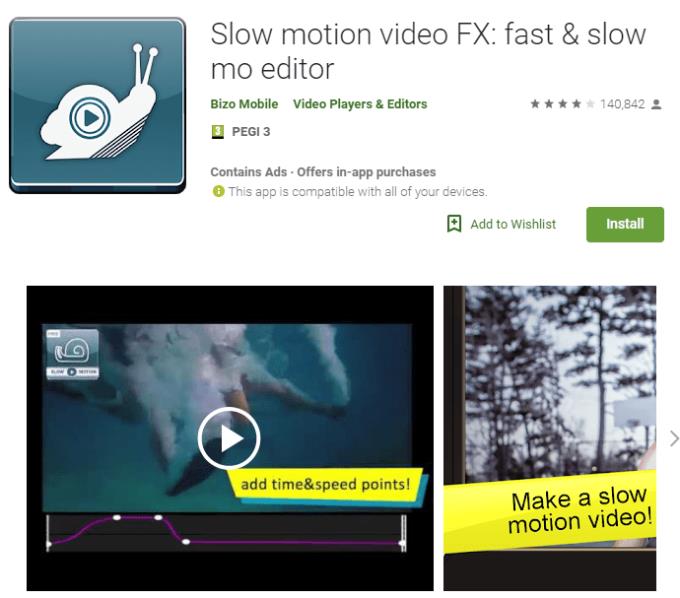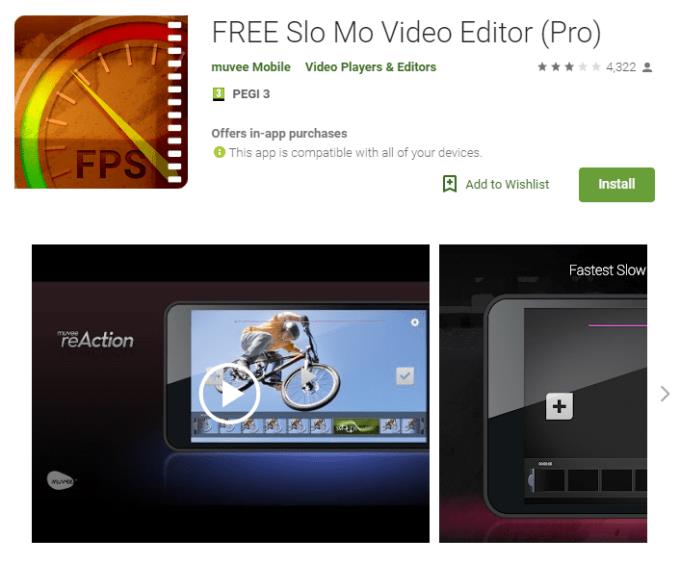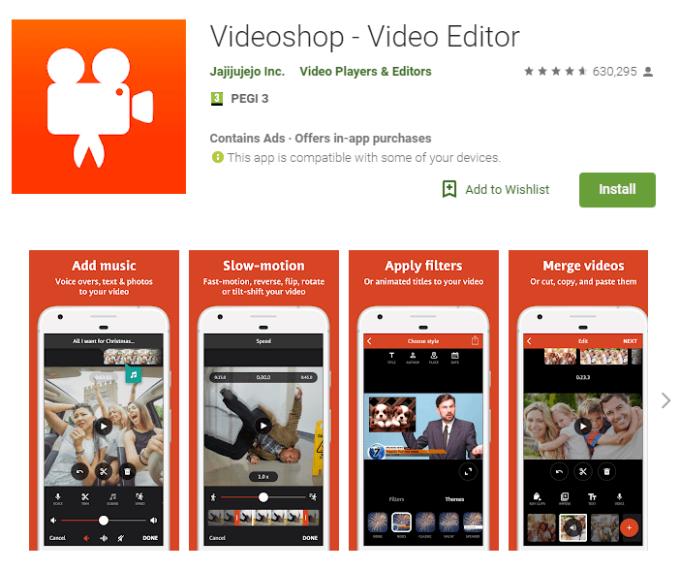Moderne Smartphones werden immer leistungsfähiger. Einige Leute haben die Notwendigkeit, Point-and-Shoot-Kameras mit ihren Mobilgeräten zu tragen, vollständig ersetzt.
Die neueren Flaggschiff-Telefonmodelle verfügen über die erforderliche Hardware und KI-fähige Software, um Ihnen dabei zu helfen, mit DSLRs vergleichbare Bilder aufzunehmen.
Vor- und Nachteile der Verwendung von Android-Geräten
Obwohl Android das am weitesten verbreitete mobile Betriebssystem der Welt ist, mit Prognosen, das im Allgemeinen das dominierende Betriebssystem zu werden, bedeutet dies nicht, dass es seinen Gegenstücken in jeder Hinsicht überlegen ist, insbesondere wenn wir iOS betrachten.
Abhängig von Ihrem Telefon, Ihren Kenntnissen und Ihren Bedürfnissen möchten Sie sich möglicherweise für ein anderes Betriebssystem entscheiden oder erfahren, wie Sie die Android-Version auf Ihrem Smartphone optimal nutzen.
Vorteile
– Vielseitig
– Modular
– Anpassungsfähig
– Einfach zu programmieren
– Ermöglicht Apps von Drittanbietern
Nachteile
– Nicht so optimiert
– Etwas hardwareintensiv
– Fragwürdige App-Übersicht
Wenn Sie lernen möchten, wie Sie Ihre eigenen Apps erstellen oder herausfinden möchten, wie die meisten aktuellen Android-Apps funktionieren, möchten Sie vielleicht eine nette, sanfte Lernkurve für alle, die lernen möchten, herausnehmen.
Es ist nicht zu leugnen, dass unsere Smartphones alle notwendigen Schnickschnack für professionelle Fotografie sowie Videografie enthalten. Betrachten Sie nur einige der neueren Flaggschiff-Smartphones mit ihrer "Signatur" -Fähigkeit, um Zeitlupenvideos aufzunehmen.
Man könnte meinen, dass es hardwareabhängig ist – und das ist es in gewissem Maße auch –, aber zum größten Teil kann der Effekt mit softwarebasierten Lösungen nachgebildet werden.
Dies bedeutet, dass Sie mit Ihrem Budget-Smartphone potenziell Zeitlupenvideos aufnehmen können. Beachten Sie jedoch, dass die Ergebnisse je nach Kamera-Hardware variieren können, aber es ist immer noch ein unterhaltsames Gimmick wie bei teuren Smartphones.
Dazu müssen Sie eine Android-Anwendung installieren, die bei der Aufnahme von Zeitlupenvideos hilft. Aus diesem Grund haben wir für diese Lektüre einen kurzen Artikel zu den verschiedenen Android-Apps zusammengestellt, mit denen Sie Zeitlupenvideos aufnehmen können.
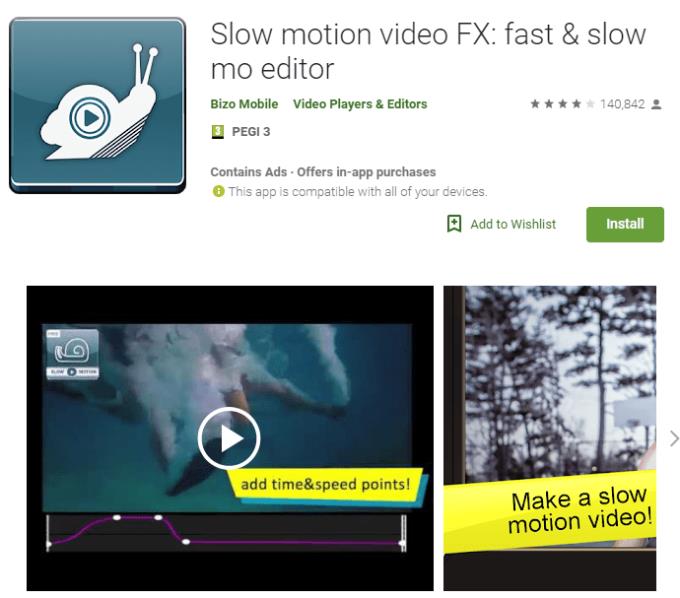
Slow Motion Video FX ist eine der beliebtesten und am besten bewerteten Anwendungen für die Aufnahme von Zeitlupenvideos auf Android. Abgesehen davon, dass Sie beim Aufnehmen von Zeitlupenvideos helfen; Mit der Anwendung können Sie Ihren vorhandenen Zeitlupeneffekten hinzufügen.
Die Anwendung verwendet einen Schieberegler von 0 bis 1, wobei 1 die normale Geschwindigkeit des Videos ist. Wenn Sie den Schieberegler in Richtung 0 bewegen, wird die Geschwindigkeit verlangsamt. Bei 0,05 wird die Geschwindigkeit des Videos beispielsweise halbiert.
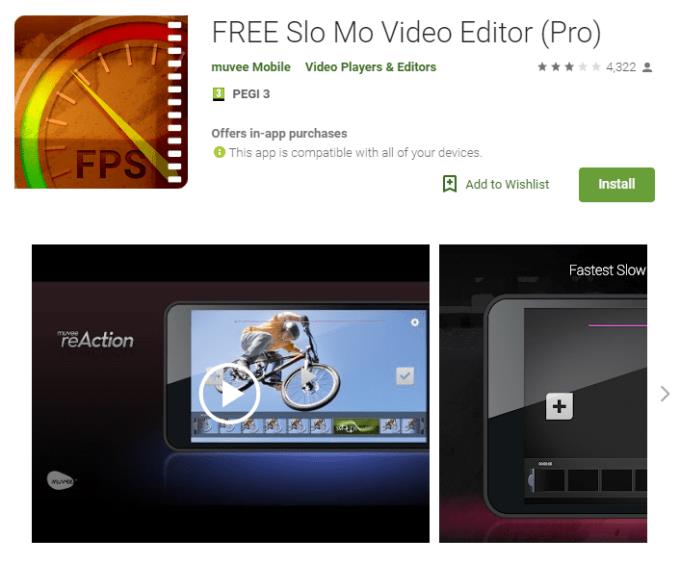
Abgesehen von der Erstellung von Zeitlupenvideos bietet diese Anwendung nützliche Funktionen wie verlustfreie Videokonvertierung, kein Rendering, keine Ghosting-Effekte und keine Bewegungsunschärfen.
Sie erhalten Zugriff auf einen einfachen Schieberegler, mit dem Sie das Speed-Shuttle verschieben können. Sie haben die Möglichkeit, das Shuttle anzutippen und zu halten und das Animationsprofil jedes Ihrer Zeitlupenvideos anzuzeigen. Die Dauer des Shuttle-Balkens ist auf 1 Sekunde eingestellt, was normalerweise die erforderliche Zeit ist, bevor alle Aktionen beendet sind.
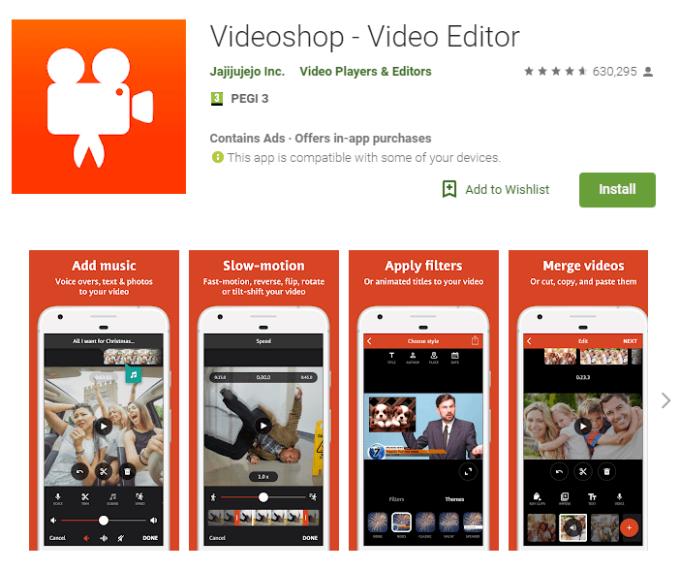
Und schließlich haben wir die Videobearbeitungs-App namens Videoshop. Dies bietet Zugriff auf viele nützliche Funktionen, darunter das Trimmen von Videos, das Hinzufügen von Musik, das Anpassen von Farben, das Integrieren von Animationen und natürlich das Erstellen von Zeitlupenvideos.
Einer der besten Aspekte dieses Editors ist, dass Sie den Teil des Videos, dem Sie den Zeitlupeneffekt hinzufügen möchten, manuell auswählen können. Auf diese Weise können Sie direkt auf Ihrem Android-Smartphone kreative und unterhaltsame Videos erstellen.